Dersom du opplever vanskeligheter med ditt Samsung-nettbrett, kan det hende du må aktivere sikkermodus for å kunne utbedre dem. Sikkermodus gir deg muligheten til å løse diverse problemer som kan hindre nettbrettet i å fungere optimalt. Ofte skyldes slike problemer tredjepartsapplikasjoner som er installert på enheten din, og da kan det være nødvendig å starte nettbrettet i sikkermodus. Denne guiden forklarer ulike fremgangsmåter for å aktivere og deaktivere sikkermodus på ditt Samsung-nettbrett. Les videre for å lære hvordan du går ut av eller fjerner sikker modus.
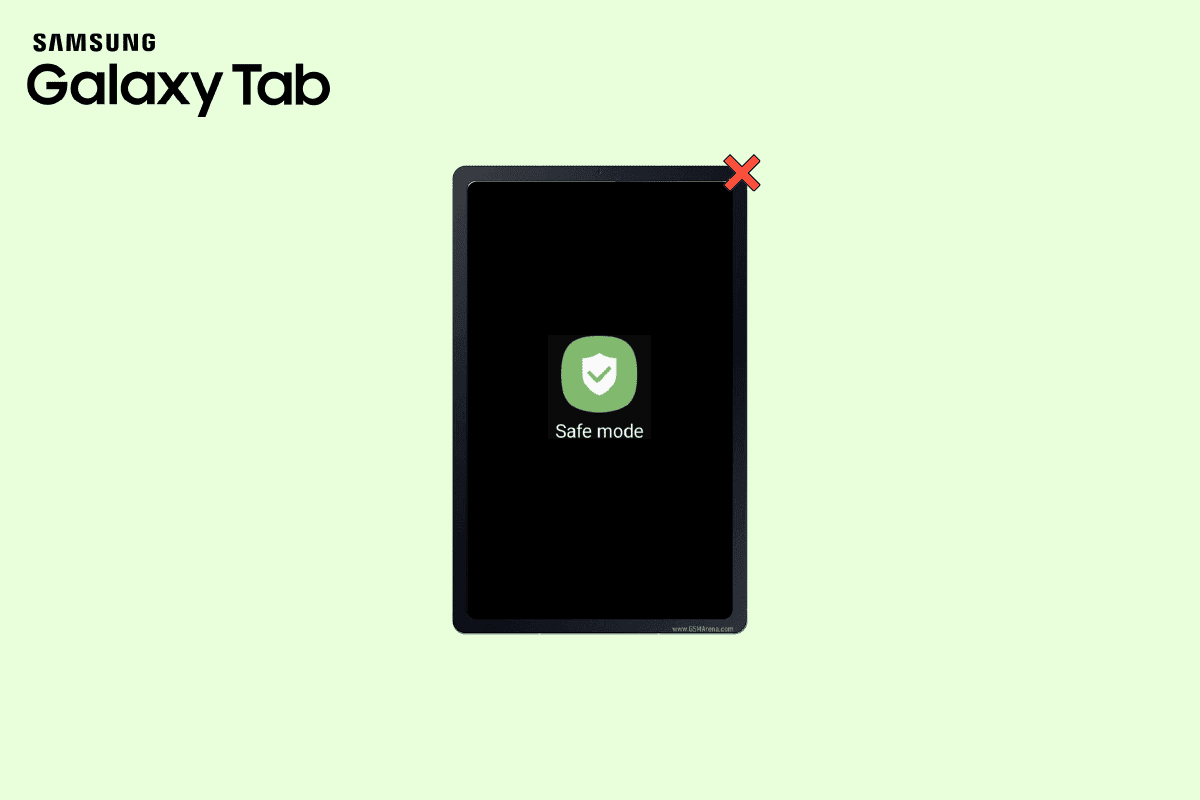
Hvordan deaktivere sikkermodus på Samsung-nettbrett
Sikkermodus er en fundamental del av Android-operativsystemet. Den gir deg mulighet til å rette opp problemer knyttet til programvarekonfigurasjoner og applikasjonskompatibilitet. I denne modusen får du kun tilgang til de mest grunnleggende systemapplikasjonene, uten at tredjepartsapper er aktive. Dette kan være svært nyttig for feilsøking og for å løse problemer som skyldes inkompatibilitet mellom apper.
Du kan deaktivere sikkermodus på ditt Samsung nettbrett ved å følge de instruksjonene vi gir. I de neste avsnittene forklarer vi hvordan du kan aktivere og deaktivere sikkermodus på enheten.
Metode 1: Omstart av enheten
En av de enkleste metodene er å starte nettbrettet på nytt. Ofte kan en enkel omstart av ditt Samsung-nettbrett være tilstrekkelig for å deaktivere sikker modus.
1. Trykk og hold inne strømknappen.
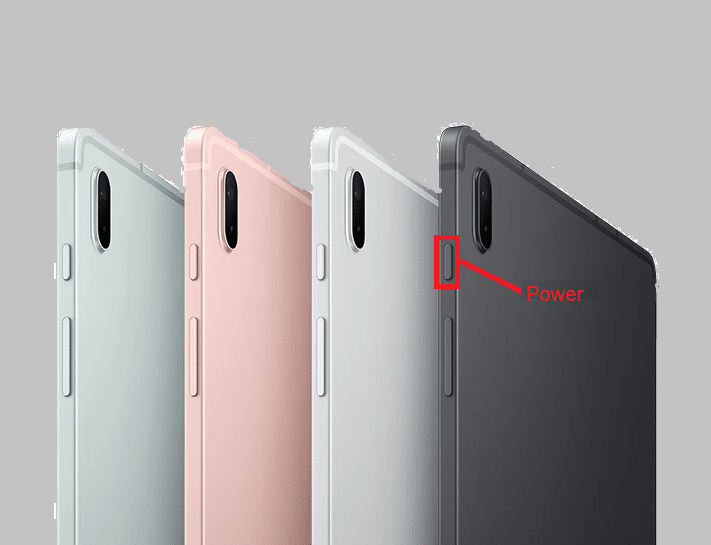
2. Finn og trykk på alternativet «Start på nytt». Vent til Samsung-nettbrettet ditt har startet på nytt.
Metode 2: Bruk av strøm- og volumknapper
Hvis en enkel omstart ikke deaktiverer sikker modus, kan du forsøke å bruke strøm- og volumknappene for å avslutte sikker modus på ditt Samsung-nettbrett.
1. Trykk samtidig på av/på-knappen og volum ned-knappen.

2. Når «Slå av»-alternativet vises på skjermen, trykk på det.
3. Trykk deretter på strømknappen for å slå på enheten.
Metode 3: Via varslingspanelet
På enkelte nyere Samsung-nettbrett kan du deaktivere sikker modus direkte via enhetsinnstillingene. I de fleste tilfeller vil dette alternativet være tilgjengelig i varslingspanelet.
1. Dra ned hurtiginnstillingene (dvs. varslingspanelet) på ditt Samsung-nettbrett.
2. Se etter varslingen som indikerer at sikker modus er aktivert.
3. Trykk på meldingen for å deaktivere sikker modus, som vist nedenfor.
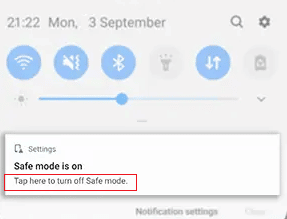
Slik aktiverer du sikkermodus på Samsung-nettbrett
Det finnes to måter å aktivere sikker modus på ditt Samsung-nettbrett. Disse metodene er detaljert beskrevet i de neste avsnittene. Fortsett å lese for å lære hvordan du deaktiverer sikker modus på ditt Samsung-nettbrett.
Metode 1: Aktiver sikkermodus under oppstart
En av de enkleste måtene å aktivere sikker modus på ditt Samsung-nettbrett, er under omstart av enheten. Følg disse enkle trinnene:
1. Slå av ditt Samsung-nettbrett.
2. Slå på ditt Samsung-nettbrett igjen.
3. Når Samsung-logoen vises, trykk og hold inne volum ned-knappen.

4. Nå skal «Sikkermodus» vises nederst til venstre på skjermen.
Metode 2: Bruk av strøm- og volumknappene
Dersom den første metoden ikke fungerer, kan du forsøke å aktivere sikker modus ved hjelp av strøm- og volumknappene. Følg disse trinnene:
1. Trykk samtidig på av/på-knappen og volum ned-knappen.

Merk: På enkelte Samsung-nettbrett kan du få tilgang til strømalternativene ved å sveipe nedover skjermen med to fingre.
2. Trykk og hold inne «Slå av»-ikonet.
3. Nå skal «Sikkermodus»-ikonet vises. Trykk på dette ikonet for å aktivere sikker modus.
Ofte stilte spørsmål (FAQ)
Q1. Hva er sikkermodus?
A. Sikkermodus er et verktøy i Android-operativsystemet som hjelper deg å rette opp ulike kompatibilitetsproblemer på din enhet.
Q2. Hva gjør jeg om jeg sitter fast i sikkermodus?
A. Hvis du sitter fast, avslutt sikker modus ved å starte enheten på nytt eller ved å trykke samtidig på av/på- og volum ned-knappene.
Q3. Kan jeg fikse problemer med mitt Samsung-nettbrett i sikkermodus?
A. Ja, diverse inkompatibilitetsproblemer kan løses ved å starte opp i sikker modus.
Q4. Kan jeg aktivere sikker modus på et Samsung-nettbrett?
A. Ja, du kan starte opp i sikker modus for å løse ulike problemer.
Q5. Hva skjer når jeg starter opp i sikker modus på et Samsung-nettbrett?
A. I sikker modus får du kun tilgang til de grunnleggende systemapplikasjonene, og tredjepartsapplikasjoner er ikke tilgjengelige.
***
Vi håper denne guiden har vært nyttig for deg, og at du nå vet hvordan du kan aktivere og deaktivere sikker modus på ditt Samsung-nettbrett. Fortell oss gjerne hvilken metode som fungerte for deg. Hvis du har noen forslag eller spørsmål, kan du skrive dem i kommentarfeltet.